
背景にする絵のスケッチをスキャナで取り込み
Photoshopで開く。
この時 着彩しやすいように、レベル補正、
もしくはコントラストの強調で色の濃い部分を
はっきりとさせておく。
モードをグレースケールからRGBモードに
切り替え、レイヤーボックスの「背景」を
ダブルクリックしてレイヤーオプションを開き
絵を「背景」から「レイヤー」に変換して
レイヤーモードを「乗算」に。
レイヤーの名前を「城 原画」とする。
ここでPSD形式で一度保存する。
|
 |
** 1 ** 背景にする絵のスケッチをスキャナで取り込み Photoshopで開く。 この時 着彩しやすいように、レベル補正、 もしくはコントラストの強調で色の濃い部分を はっきりとさせておく。 モードをグレースケールからRGBモードに 切り替え、レイヤーボックスの「背景」を ダブルクリックしてレイヤーオプションを開き 絵を「背景」から「レイヤー」に変換して レイヤーモードを「乗算」に。 レイヤーの名前を「城 原画」とする。 ここでPSD形式で一度保存する。 |
 |
** 2 ** |
 |
** 3 ** |
 |
** 4 ** |
 |
** 5 ** |
 |
** 6 ** |
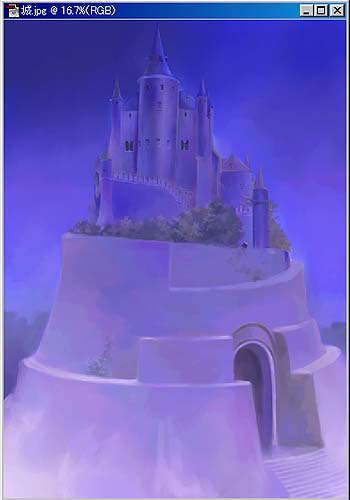 |
** 7 ** 恐らくキャラクターで半分近い部分が隠れる 反則ではあるが 部分やちょっとした修正で PSD形式とJPG形式両方で残しておくことを |
|
|
|